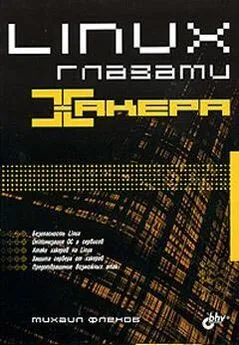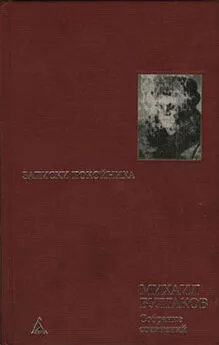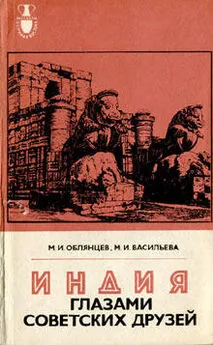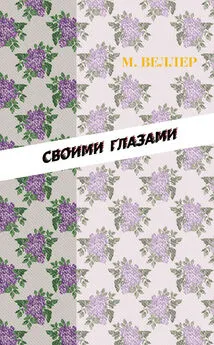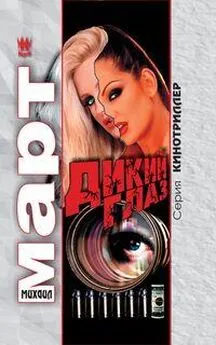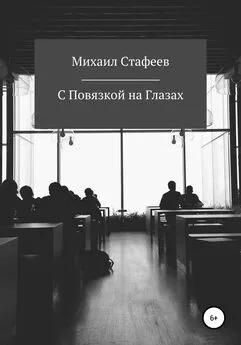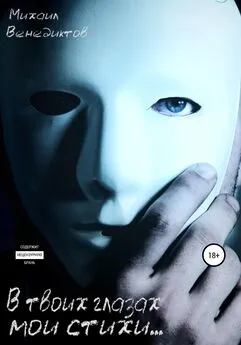Михаил Флёнов - Linux глазами хакера
- Название:Linux глазами хакера
- Автор:
- Жанр:
- Издательство:БХВ-Петербург
- Год:2005
- Город:Санкт-Петербург
- ISBN:5-94157-635-8
- Рейтинг:
- Избранное:Добавить в избранное
-
Отзывы:
-
Ваша оценка:
Михаил Флёнов - Linux глазами хакера краткое содержание
Рассмотрены вопросы настройки ОС Linux на максимальную производительность и безопасность. Описаны потенциальные уязвимости и рекомендации по предотвращению возможных атак. Дается подробное описание настройки прав доступа и конфигурирования сетевого экрана. Показано, как действовать при атаке или взломе системы, чтобы максимально быстро восстановить ее работоспособность и предотвратить потерю данных.
Для пользователей, администраторов и специалистов по безопасности
Linux глазами хакера - читать онлайн бесплатно ознакомительный отрывок
Интервал:
Закладка:
Итак, если у вас хорошо настроены права доступа, то это может оказаться непреодолимой преградой для злоумышленника.
Давайте рассмотрим классический пример с файлами и каталогами. Допустим, что у вас на каталог поставлены максимальные права
drwxrwxrwx(или 777), а на все файлы в нем — -rw-------. По идее, только владелец файла может его модифицировать, но это не совсем так. Да, злоумышленник не сможет изменить сам файл, но список документов в директории ему доступен (разрешены чтение и корректировка). Благодаря этому взломщик просто удалит нужный файл и создаст другой с новыми правами без каких-либо преград.
Чтобы этого не произошло, вы должны ограничивать доступ не только к файлам, но и каталогам.
Бывают случаи, когда директория должна иметь все права. Это открытые папки, через которые пользователи могут обмениваться файлами. Но при этом нужно защититься таким образом, чтобы только администратор или владелец файла могли его удалять. Все остальные пользователи не должны иметь прав на уничтожение уже существующих чужих файлов. Как же решить эту проблему, когда директорию необходимо сделать доступной всем, а ее содержимым должны управлять только хозяева?
Допустим, что у вас есть каталог shared. Для того чтобы в нем могли удалять файлы только владельцы, нужно установить для него sticky-бит. Это делается командой
chmodс параметром +t:
chmod +t shared
Попробуйте выполнить команду
ls -alи посмотреть права доступа к каталогу. Вы должны увидеть drwxrwxrwt. Обратите внимание, что на месте символа xдля всех пользователей стоит " t". Как раз он и указывает на установленный sticky-бит. Теперь попробуйте удалить из этой директории файл, принадлежащий другому пользователю. Вы увидите сообщение "rm: cannot unlink 'имя файла': Operation not permitted".
Используйте этот бит на всех открытых папках. Некоторые хакеры, добравшись до диска и не обретя доступа к закрытой информации, начинают уничтожать все, что видят. С помощью sticky-бита взломщик сможет удалить только то, что создал сам, и ничего лишнего.
В Linux есть каталог /tmp, для которого как раз установлены права
drwxrwxrwx, и в нем сохраняются временные данные всех пользователей. В современных дистрибутивах на этот каталог уже выставлен sticky-бит.
Проверьте, если в вашей системе это не так, то установите его самостоятельно, чтобы никто не смог удалить чужие временные файлы.
4.5. Привилегированные программы
В гл. 3 я уже намекал про существование еще двух битов доступа — SUID и SGID, и теперь пора с ними познакомиться поближе. Допустим, что пользователя необходимо ограничить в правах, чтобы он не натворил бед, но при этом дать возможность запускать программу, к которой требуется специальный доступ. В этом случае можно установить SUID-бит, тогда и программа сможет работать (от имени владельца), и у пользователя не будет лишних привилегий.
SUID-бит можно установить командой
chmodс параметром u+s:
chmod u+s progname
Если теперь просмотреть права доступа к файлу, то они превратятся в
-rwsr-xr-x. Как видите, появилась буква "s" на том месте, где должно быть разрешение на запуск (символ "x") для владельца файла.
Бит SGID похож на SUID, но он позволяет запускать программу с правами группы владельца файла. Этот бит устанавливается подобным образом командой
chmodс параметром g+s:
chmod g+s progname
В этом случае права доступа к файлу будут
-rwxr-sr-x. Вместо символа "x" (право на запуск для группы владельца файла) появилась буква "s".
Привилегии SUID и GUID достаточно удобны и полезны, но, с другой стороны, они таят в себе очень много проблем. Например, гость, обладающий минимальными правами, запускает программу с установленным битом SUID, владельцем которой является пользователь root. Это значит, что программа будет работать с правами root, а не гостевыми параметрами пользователя. Если в ней окажется ошибка, через которую можно выполнять команды на сервере, то эти директивы будут реализовываться от имени владельца программы, т.е. root. Таким образом, даже если взломщик сам не имеет возможности претворять в жизнь команды, то через привилегированную программу сможет получить доступ к запрещенной области.
Биты SUID и GUID нужно использовать аккуратно, и в любом случае владельцем программ не должен быть root или другой привилегированный пользователь. Лучше, если это будет специально заведенная для этой программы учетная запись, которая обладает только теми правами, которые необходимы пользователю.
Рассмотрим еще один пример. Допустим, гость не должен иметь прямого доступа к каталогу /home/someone, а для работы программы он необходим. Чтобы не открывать ему лишних возможностей, нужно завести отдельного пользователя с правами доступа на каталог /home/someone, сделать его владельцем программы и установить бит SUID. Если в программе будет найдена ошибка, то взломщик получит доступ к /home/someone, но все остальные разделы диска останутся недоступными.
Такая политика соответствует нашему основному правилу "Что не разрешено, то запрещено" и обеспечит максимальную безопасность сервера.
4.6. Дополнительные возможности защиты
Помимо прав доступа у любого файла есть еще и атрибуты, которые позволяют построить дополнительную стену безопасности на пути взломщика. Единственное условие — атрибуты могут использоваться только на файловых системах Ext2 и Ext3. Но ограничением это можно назвать с большой натяжкой, потому что Ext3 уже давно становится стандартом для всех дистрибутивов.
Просмотреть текущие атрибуты можно с помощью команды
lsattr:
lsattr filename.txt
-------------- filename.txt
Первая строка демонстрирует использование команды, а во второй — отображается результат работы. Как видите, мы получили набор символов тире вместо атрибутов, а значит, ни один из них не определен.
Для установки атрибута применяется команда
chattr:
chattr атрибуты файл
Если требуется рекурсивное изменение доступа к каталогу и всем содержащимся в нем файлам и подкаталогам, можно использовать ключ
-R. В этом случае вместо имени файла укажите директорию.
Приведу перечень атрибутов, применяемых в команде
chattr:
□
A— не создавать метку atime записи времени последнего обращения к файлу. С точки зрения безопасности этот атрибут несет отрицательный эффект, потому что по дате обращения можно контролировать, когда файл был модифицирован. Поэтому не рекомендую устанавливать этот флаг. Но если у вас под ОС Linux работает личный компьютер, и нет необходимости отслеживать историю изменений, то можно установить этот атрибут, тем самым уменьшить количество обращений к диску (избавитесь от лишней операции записи при сохранении файла);
Интервал:
Закладка: